目次
アウトルックエクスプレス は、マイクロソフトが設計したインターネット電子メールを送受信するためのメールクライアントアプリケーションである。 アウトルックエクスプレス しかし、最新のWindows OSでは、Outlook Expressはマイクロソフト社から提供(サポート)されなくなり、当初はWindowsメール、その後Windows Liveメールに置き換わりました。
今日、多くのユーザーがコンピューターとオペレーティングシステムをWindows 7、8、8.1にアップグレードし、Outlook Expressの代わりにMicrosoft Outlook(MicrosoftのOfficeパッケージに含まれています)またはWindows Live Mailを使ってメールを管理することに決めました。 そのため、私はこのチュートリアルでユーザーが自分の電子メールメッセージを アウトルックエクスプレス まで Windows Live メール または エムエスアウトルック 2007年、2010年、2013年のいずれか。
こちらもお読みください。
Outlook ExpressからOutlookに連絡先を転送する方法。
Outlook ExpressからWindows Live Mailに連絡先を転送する方法。
Outlook ExpressからWindows Live Mail、またはOutlook 2007、2010、2013にメールをインポート/エクスポートする方法です。
本ガイドに関する注意事項
1. を移動させたい場合 アウトルックエクスプレス に電子メールを送信します。 Windows Liveメール。 に従ってください。 ステップ1~3 を、このガイドで紹介します。
2. を移動させたい場合 アウトルックエクスプレス に電子メールを送信します。 Outlook 2013、2010、2007のいずれか を選択すると、次のようになります。 全行程 を、このガイドで紹介します。
手順1.Outlook Expressのストアフォルダを新しいパソコンにコピー(転送)します。
Outlook ExpressがインストールされているWindows XPのコンピュータから、Outlook ExpressのストアフォルダをWindows 7(または8、8.1)のコンピュータ(例:Outlook Expressのインストール先)にコピーします。 デスクトップ ).
注意:Outlook Expressのメールメッセージは、デフォルトで""という名前の1つのフォルダに保存されます。 アウトルックエクスプレス " を、現在の (Your_Username) プロフィールの下のこの場所* に入力してください。
- C:\Documents and Settings Local SettingsApplication Data Identities {}Microsoft
- たとえば ユーザー名が" 管理者 "であれば、Outlook Expressのストアフォルダは、デフォルトで次の場所にあります。 「C:Documents and SettingsAdmin Local SettingsApplication DataIdentities Phancy{D8F3C66E-965E-41AE-8A23-A58460ABAE00}Microsoft アウトルックエクスプレス ”
* 追加情報です。 Outlook Express」の保存フォルダの場所を確認したい場合は、こちらの手順をお読みください。
ステップ2:Windows Liveメール(Windows Essentials)をインストールします。
Windows 7、8、8.1のパソコンで。
1. Windows Essentialsをダウンロードする。

2. 選ぶ 実行 をクリックして、Windows Essentialsのインストールを開始します。

3. を選択します。 インストールするプログラムを選択する " オプションを使用します。
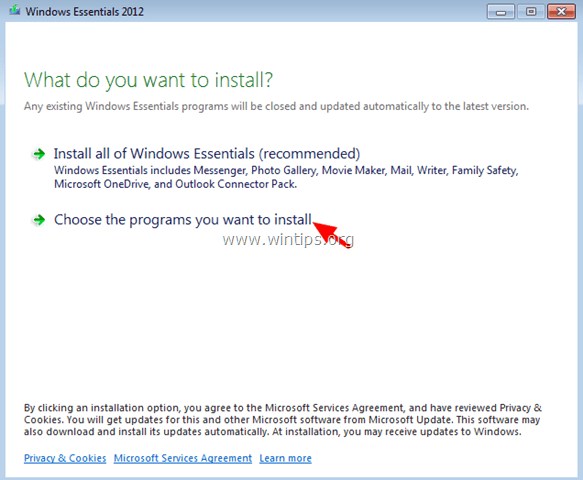
4. のみを選択したままにします。 メール プログラムチェックボックスをクリックし インストール .
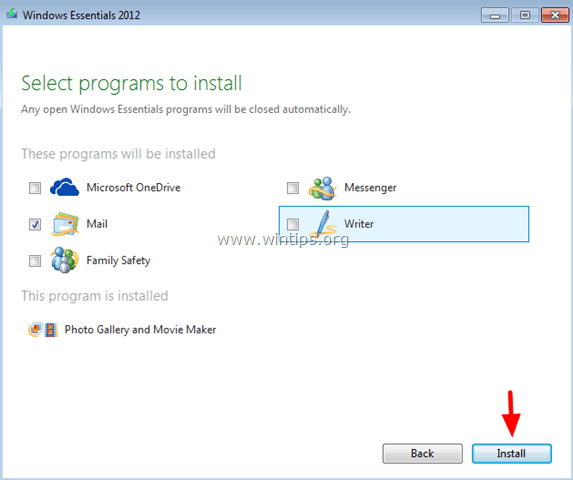
5. インストールが完了するまで待ち、次のステップに進みます。
ステップ3.Outlook ExpressのメッセージをWindows Liveメールにインポートする
Outlook ExpressのメールメッセージをWindows Liveメール(またはOutlook)に転送する場合。
1. Windows Live メールを開きます(アカウントは作成しないでください)。
2. メインメニューから、以下を選択します。 インポートメッセージ .
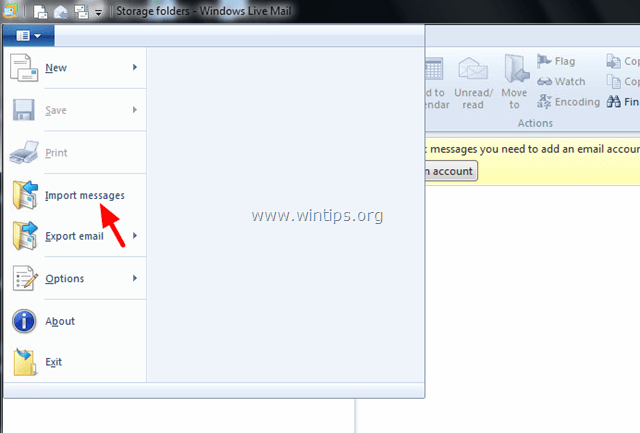
3. で Windows Liveメールのインポート を選択します。 Microsoft Outlook Express 6 をクリックします。 次のページ .
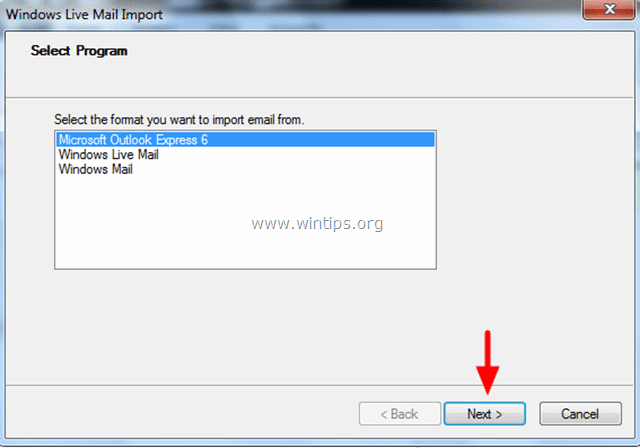
4. クリック ブラウズ .
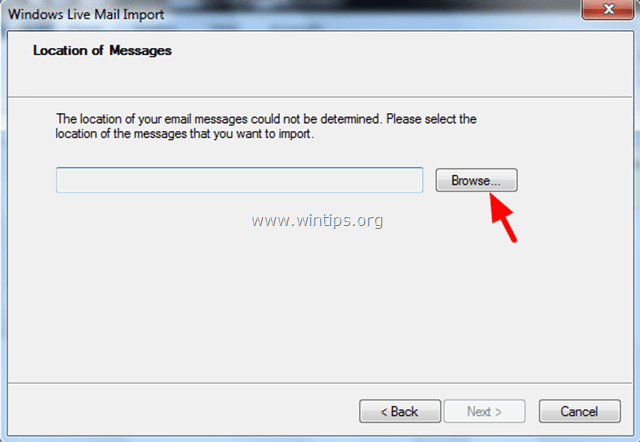
5. 検索と 選ぶ その アウトルックエクスプレス を選びます。 OK .
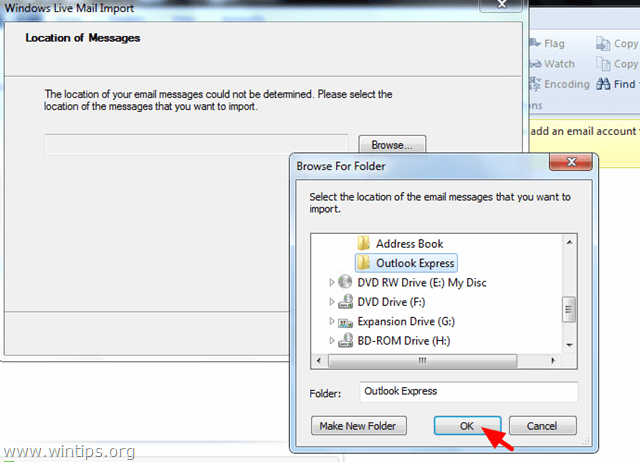
6. クリック 次のページ .
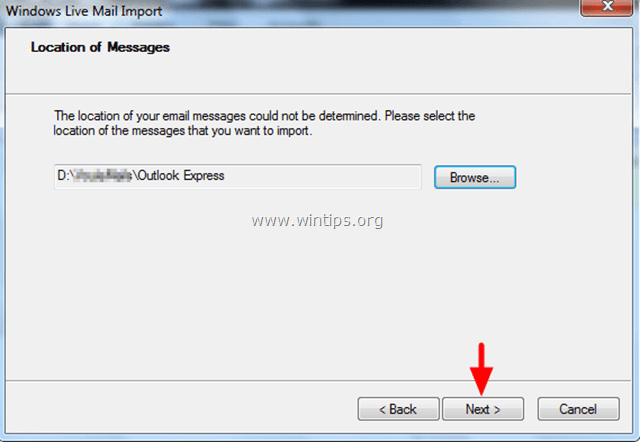
7. 次の画面で、以下を選択します。 次のページ すべてのOutlook Expressフォルダ/メールメッセージをWindows Liveメールにインポートする場合は、「インポートする」をチェックします。 選択されたフォルダー オプションを使用すると、特定のフォルダーをインポートすることができます。
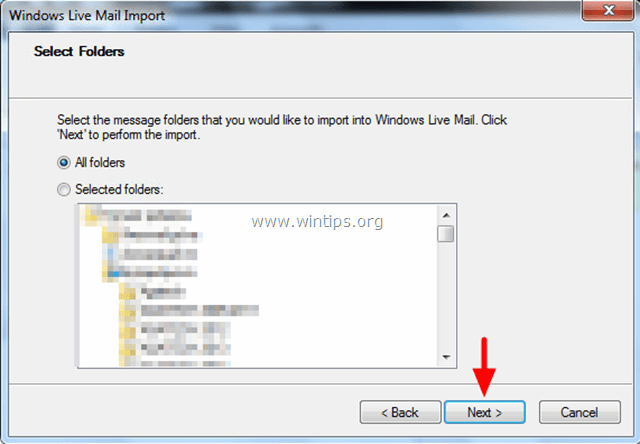
(メッセージのインポート動作が完了するまで待ちます)。
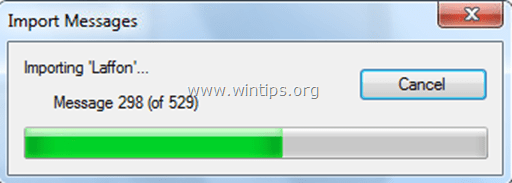
8. インポートが完了したら 仕上がり .
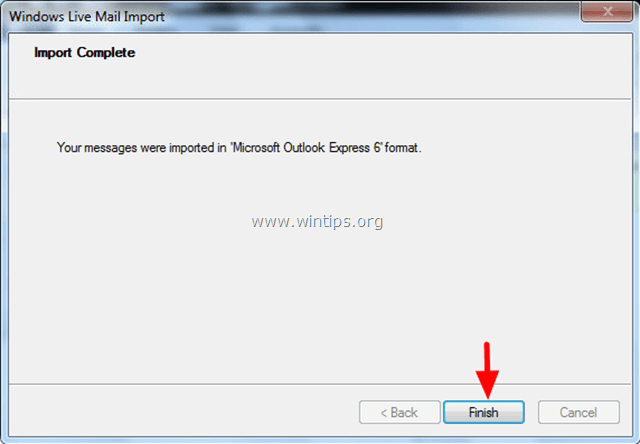
9. これで、Windows Live Mailアプリケーション(の下)にメールが表示されるはずです。 ストレージフォルダー > インポートフォルダー > ローカルフォルダ ).
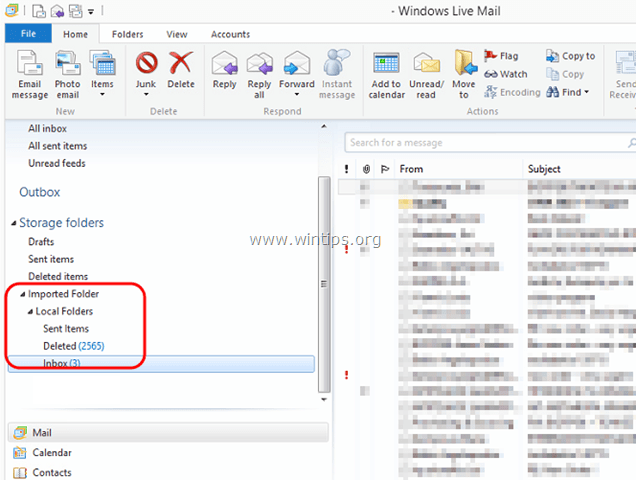
Windows Live Mailをメールソフトとして使用している場合は、メールメッセージの転送作業は完了ですが、Outlookをメールソフトとして使用する場合は、次の最終ステップに進んで、メールメッセージをOutlookに転送してください。
ステップ4.Windows LiveメールのメッセージをOutlookに転送する。
1. Windows Liveメールのメインメニューから メールの書き出し > メッセージのエクスポート .
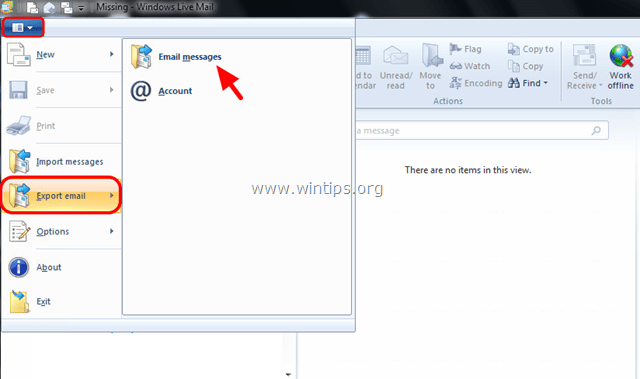
2. Windows Live Mailのエクスポートダイアログで、以下を選択します。 マイクロソフトエクスチェンジ をクリックします。 次のページ .
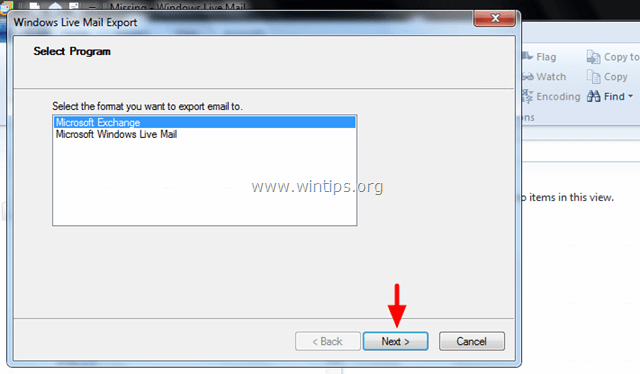
3. インフォメーションメッセージのところで OK .
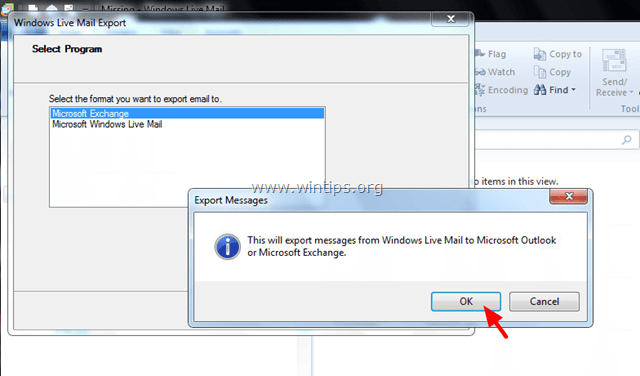
4. を選んでください。 展望 Windows Liveメッセージをエクスポートするプロファイル名です。 展望 ")
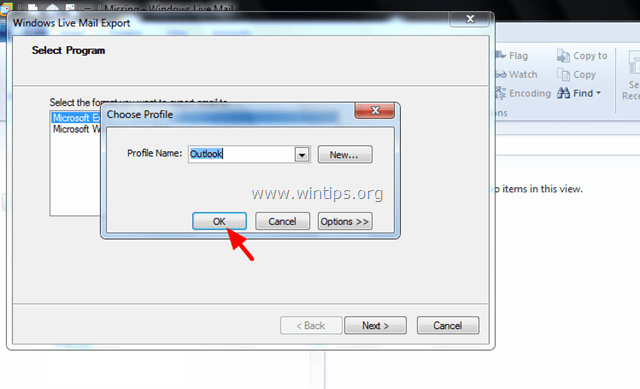
5. を選択します。 すべてのフォルダー オプションを選択すると、すべての電子メールメッセージをエクスポートします。 選択されたフォルダー 特定のフォルダーのメッセージをエクスポートします。
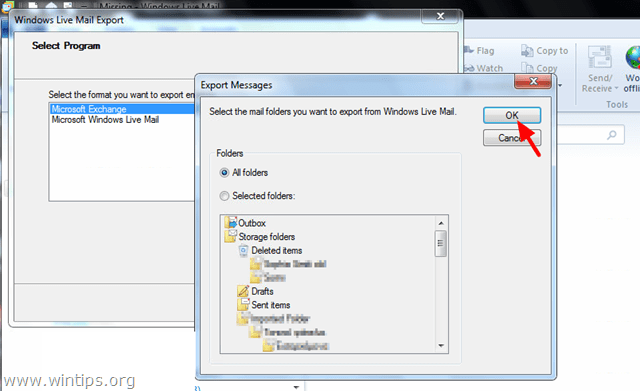
(メッセージのエクスポート処理が完了するまで待ちます)。
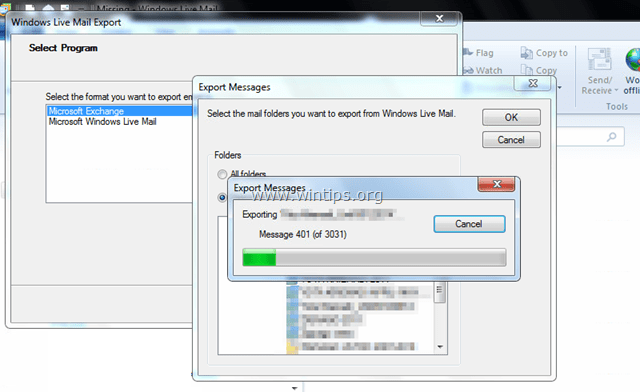
6. エクスポートが完了したら 仕上がり .
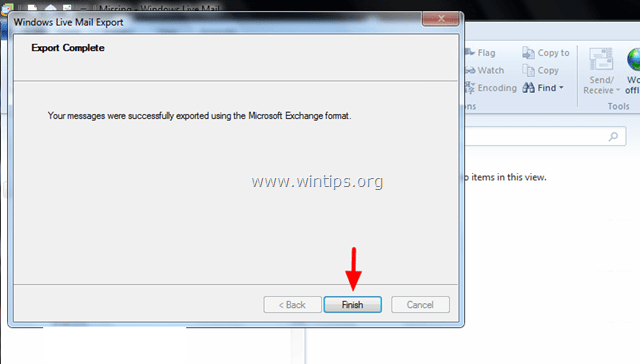
7. 最後にWindows Live Mailを終了し、Outlookを開くと、メッセージがOutlookに転送されているはずです。
完了です。

アンディ・デイビス
Windows に関するシステム管理者のブログ





